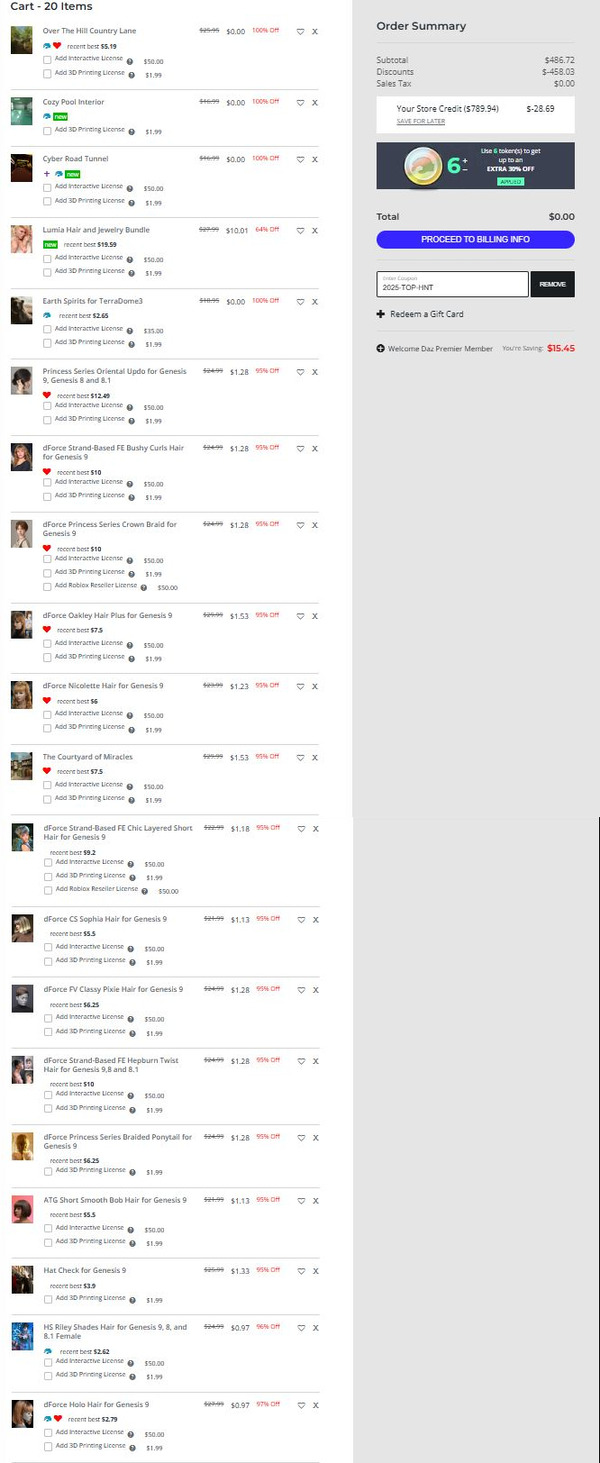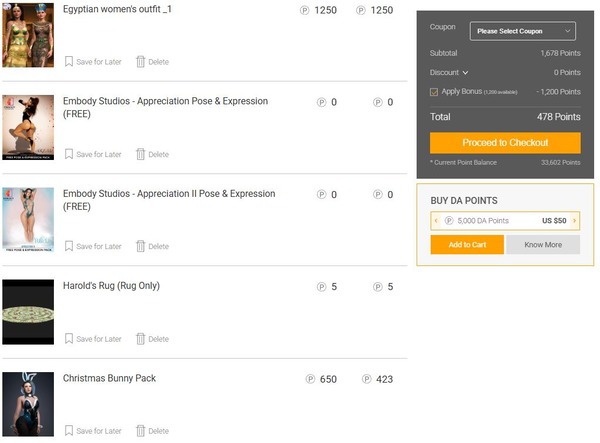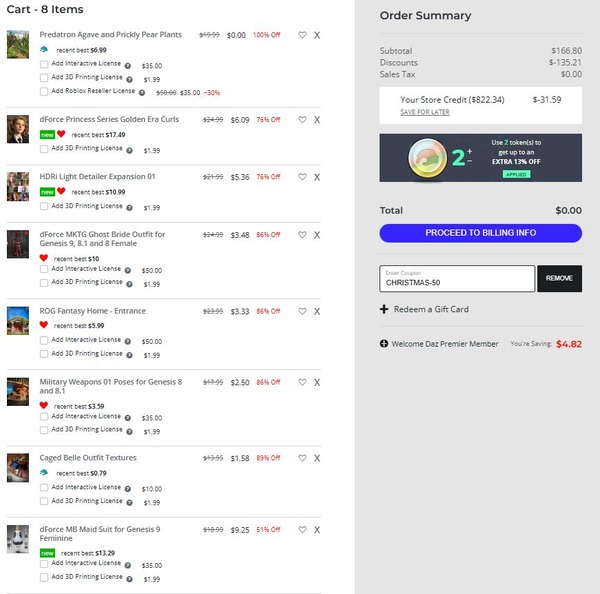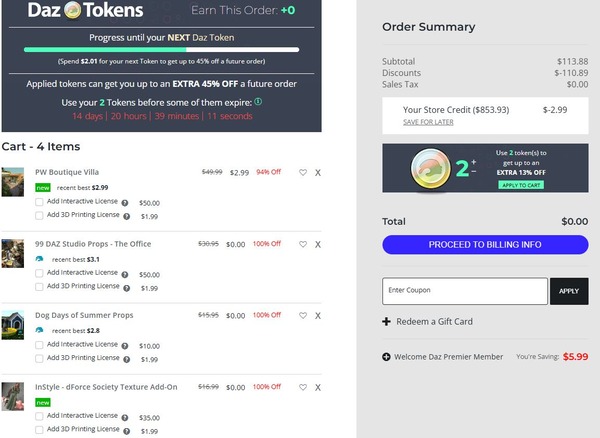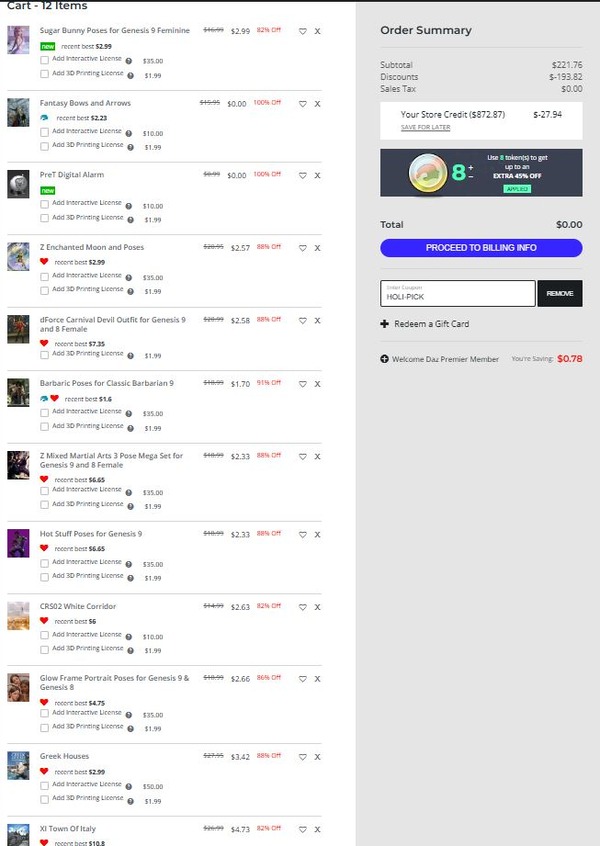ブログ記事
ブログ記事
この記事を書いたメンバー
名前: 月川拓海
月川拓海の世界
xismoでCharacter Creator 3(CC3)のヘア作成 9
約1か月前の4月16日から「xismoでCharacter Creator 3(CC3)のヘア作成」を始め、使い方や出入力設定の方法が、かなりわかってきたのでメモ代わりにまとめてみます。
下図はObj形式のCC3キャラクターをxismoに読み込む時の設定です。
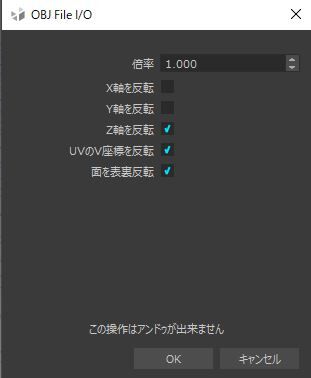
下図は読み込んだキャラクターをもとにして、xismoでつくったヘアです。
出力前にキャラクターは削除しておきます。
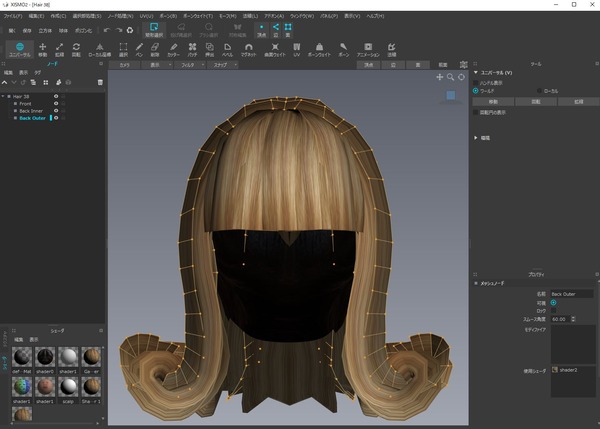
下図はヘアノードの断面などの設定です。半径や縦横比はヘアによって変えた方がいいと思います。
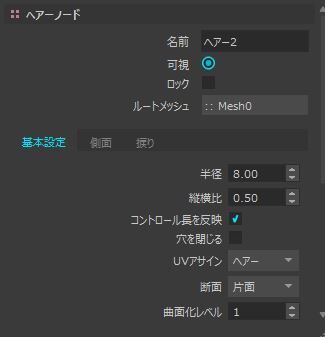
下図はヘアの形。これもヘアによって変えた方がいいと思います。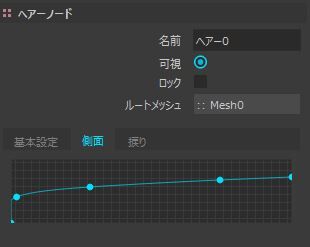
下図はxismoでつくったヘアの出力設定です。
iCloneで揺れるヘアをつくるには必ずFbx形式で出力します。
Obj形式で出力すると、頭皮も髪の毛も合体してしまい、揺らせることができなくなってしまいます。
日本髪のような揺らせる必要がない髪の毛なら、Obj形式で出力しても大丈夫です。
それから、前髪と後ろ髪は揺らせる度合いを変える必要があるのですが、同じシェーダーを使っていると、Fbx形式で出力したら、CC3で読み込んだ時、合体しているので、がっかりすることがよくありました。
こういう事態を回避するには、揺らせる度合いを変えたい髪の毛、つまり前髪と後ろ髪にわざと別のシェーダーを割り当てておくという裏技があることを見つけました。CC3に読み込んだ後にシェーダーを好きなように割り当て直せばOKです。
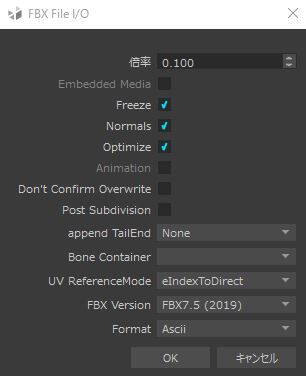
CC3でメッシュを修正することができます。
しかし、慣れたZBrushで修整する方がはるかに簡単です。ポリゴン数は10倍位に多くなりますが、後で減らせばいいだけです。
それにZBrushを介したFbx形式のデータは、揺らせる度合いを変えたい髪の毛、つまり前髪と後ろ髪にわざと別のシェーダーを割り当てておくという面倒くさいことをしなくても、別のメッシュに分かれているので取り扱いが楽です。
下は、xismoでつくったFbx形式のヘアをZBrushに読み込む時の設定です。
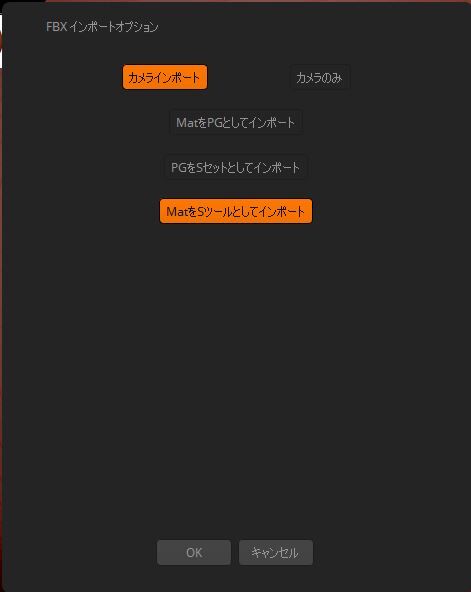
下は、ZBrushで修整したヘアです。
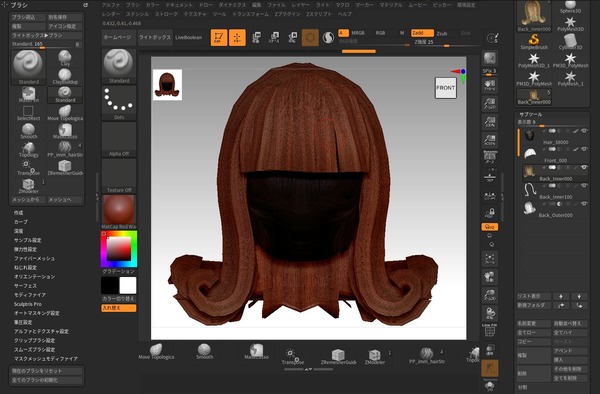
下は、ZBrushで修整したヘアをFbx形式で出力する時の設定です。

CC3に読み込む時は、Create/Accessoryで読み込み、Modify/AccessoryのところのSmooth Meshにチェックを入れます。
それからCreate Hair,Brows,Beardから、一番右上のAccessoryを選んでApplyをクリックします。
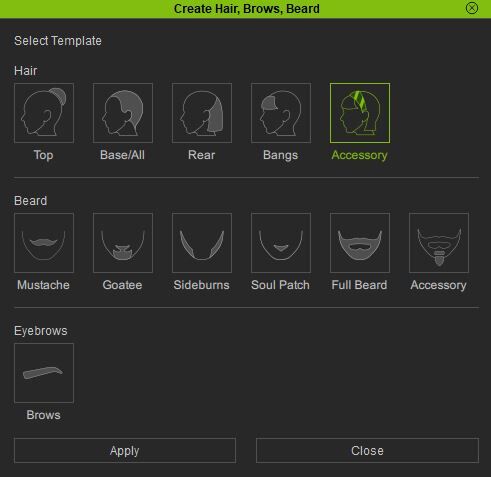
最初の頃は、HairだからHairでないとダメだろうと思ってHairを選んで失敗しました。
上の左4つのHairを選ぶと、どれもヘアがボーンに追随して頭や首の動きに追随してしまい、綺麗に揺らせないのです。
下図の左はHair/Rearを選んだ場合で、右がHair/Accessoryを選んだ場合です。ヘアのねじれがよく分かるように、首をねじったポーズをさせています。

メッシュが凸凹していたら、Accessory/Subdivisionを1か2にするとメッシュが整います。
下は、iCloneでAkaneにヘアを装着したものです。
髪の毛が多く見えるように、上下に少しずらせて2個付けています。
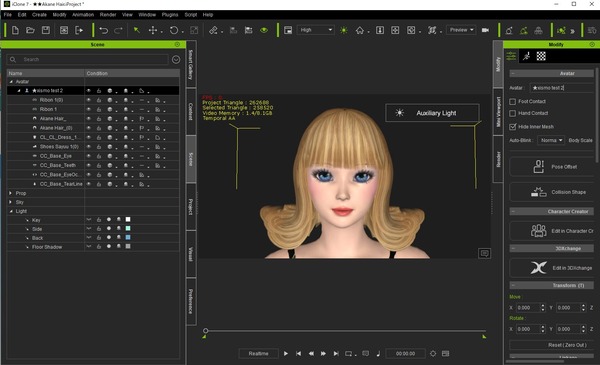

下図はObj形式のCC3キャラクターをxismoに読み込む時の設定です。
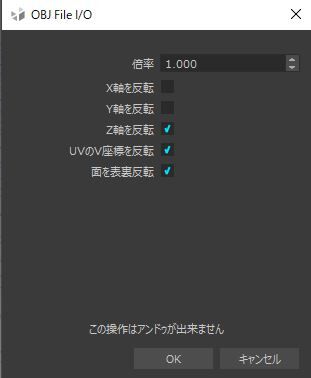
下図は読み込んだキャラクターをもとにして、xismoでつくったヘアです。
出力前にキャラクターは削除しておきます。
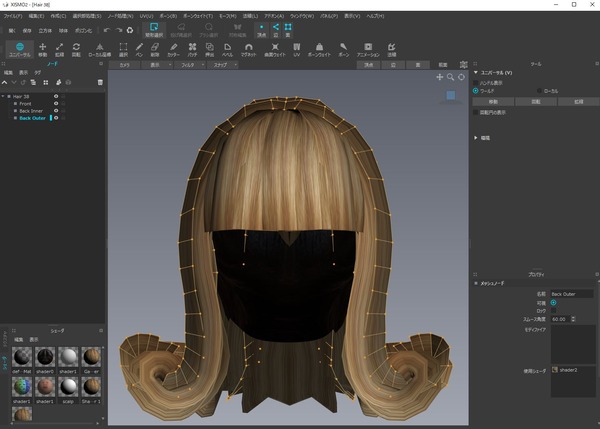
下図はヘアノードの断面などの設定です。半径や縦横比はヘアによって変えた方がいいと思います。
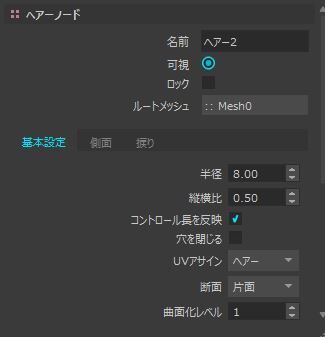
下図はヘアの形。これもヘアによって変えた方がいいと思います。
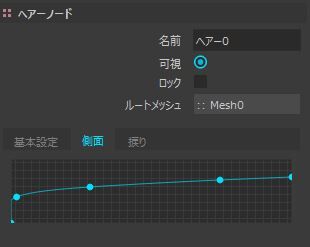
下図はxismoでつくったヘアの出力設定です。
iCloneで揺れるヘアをつくるには必ずFbx形式で出力します。
Obj形式で出力すると、頭皮も髪の毛も合体してしまい、揺らせることができなくなってしまいます。
日本髪のような揺らせる必要がない髪の毛なら、Obj形式で出力しても大丈夫です。
それから、前髪と後ろ髪は揺らせる度合いを変える必要があるのですが、同じシェーダーを使っていると、Fbx形式で出力したら、CC3で読み込んだ時、合体しているので、がっかりすることがよくありました。
こういう事態を回避するには、揺らせる度合いを変えたい髪の毛、つまり前髪と後ろ髪にわざと別のシェーダーを割り当てておくという裏技があることを見つけました。CC3に読み込んだ後にシェーダーを好きなように割り当て直せばOKです。
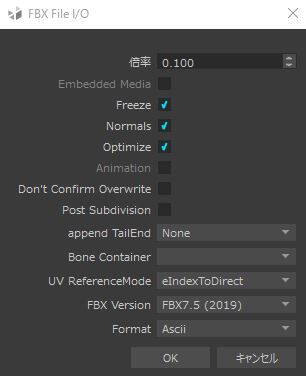
CC3でメッシュを修正することができます。
しかし、慣れたZBrushで修整する方がはるかに簡単です。ポリゴン数は10倍位に多くなりますが、後で減らせばいいだけです。
それにZBrushを介したFbx形式のデータは、揺らせる度合いを変えたい髪の毛、つまり前髪と後ろ髪にわざと別のシェーダーを割り当てておくという面倒くさいことをしなくても、別のメッシュに分かれているので取り扱いが楽です。
下は、xismoでつくったFbx形式のヘアをZBrushに読み込む時の設定です。
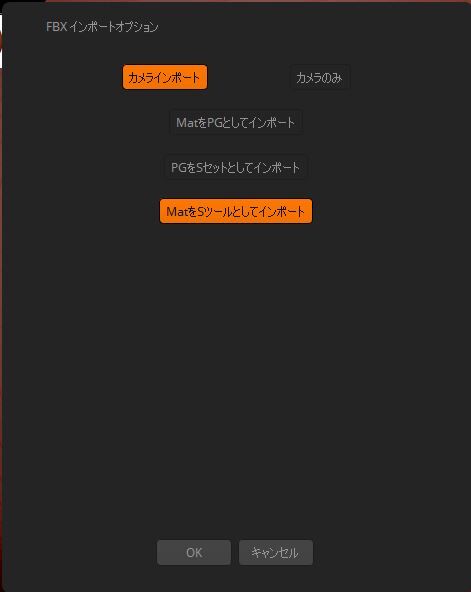
下は、ZBrushで修整したヘアです。
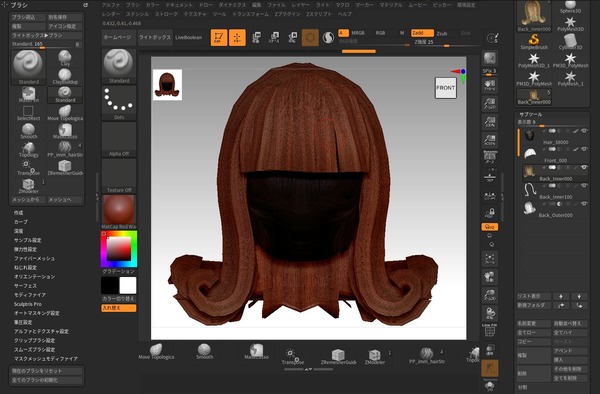
下は、ZBrushで修整したヘアをFbx形式で出力する時の設定です。

CC3に読み込む時は、Create/Accessoryで読み込み、Modify/AccessoryのところのSmooth Meshにチェックを入れます。
それからCreate Hair,Brows,Beardから、一番右上のAccessoryを選んでApplyをクリックします。
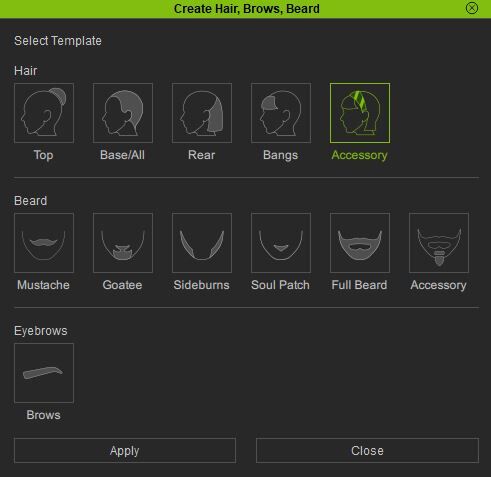
最初の頃は、HairだからHairでないとダメだろうと思ってHairを選んで失敗しました。
上の左4つのHairを選ぶと、どれもヘアがボーンに追随して頭や首の動きに追随してしまい、綺麗に揺らせないのです。
下図の左はHair/Rearを選んだ場合で、右がHair/Accessoryを選んだ場合です。ヘアのねじれがよく分かるように、首をねじったポーズをさせています。

メッシュが凸凹していたら、Accessory/Subdivisionを1か2にするとメッシュが整います。
下は、iCloneでAkaneにヘアを装着したものです。
髪の毛が多く見えるように、上下に少しずらせて2個付けています。
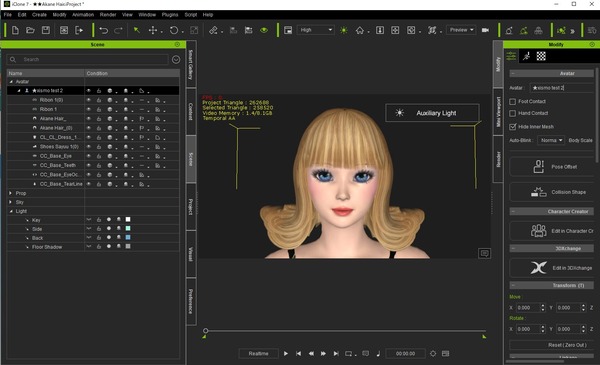
この記事は外部ブログを参照しています。すべて見るには下のリンクをクリックしてください。
記事タイトル:xismoでCharacter Creator 3(CC3)のヘア作成 9
(ブログタイトル:月川拓海の世界)
アーカイブ
- 2026年1月(1)
- 2025年12月(8)
- 2025年11月(5)
- 2025年10月(10)
- 2025年9月(11)
- 2025年8月(14)
- 2025年7月(8)
- 2025年6月(11)
- 2025年5月(8)
- 2025年4月(3)
- 2025年3月(7)
- 2025年2月(9)
- 2025年1月(6)
- 2024年12月(14)
- 2024年11月(9)
- 2024年10月(7)
- 2024年9月(16)
- 2024年8月(11)
- 2024年7月(7)
- 2024年6月(11)
- 2024年5月(7)
- 2024年4月(11)
- 2024年3月(6)
- 2024年2月(8)
- 2024年1月(11)
- 2023年12月(6)
- 2023年11月(8)
- 2023年10月(5)
- 2023年9月(7)
- 2023年8月(7)
- 2023年7月(6)
- 2023年6月(6)
- 2023年5月(2)
- 2023年4月(3)
- 2023年3月(5)
- 2023年2月(5)
- 2023年1月(6)
- 2022年12月(7)
- 2022年11月(5)
- 2022年10月(7)
- 2022年9月(8)
- 2022年8月(9)
- 2022年7月(7)
- 2022年6月(11)
- 2022年5月(5)
- 2022年4月(8)
- 2022年3月(6)
- 2022年2月(5)
- 2022年1月(6)
- 2021年12月(5)
- 2021年11月(8)
- 2021年10月(7)
- 2021年9月(6)
- 2021年8月(6)
- 2021年7月(9)
- 2021年6月(8)
- 2021年5月(15)
- 2021年4月(10)
- 2021年3月(5)
- 2021年2月(7)
- 2021年1月(10)
- 2020年12月(11)
- 2020年11月(10)
- 2020年10月(10)
- 2020年9月(8)
- 2020年8月(8)
- 2020年7月(5)
- 2020年6月(3)
- 2020年5月(9)
- 2020年4月(14)
- 2020年3月(18)
- 2020年2月(10)
- 2020年1月(10)
- 2019年12月(12)
- 2019年11月(24)
- 2019年10月(30)
- 2019年9月(29)
- 2019年8月(15)
- 2019年7月(8)
- 2019年6月(12)
- 2019年5月(7)
- 2019年4月(7)
- 2019年3月(4)
- 2019年2月(9)
- 2019年1月(7)
- 2018年12月(9)
- 2018年11月(12)
- 2018年10月(10)
- 2018年9月(7)
- 2018年8月(8)
- 2018年7月(12)
- 2018年6月(7)
- 2018年5月(9)
- 2018年4月(13)
- 2018年3月(17)
- 2018年2月(10)
- 2018年1月(19)
- 2017年12月(14)
- 2017年11月(18)
- 2017年10月(16)
- 2017年9月(18)
- 2017年8月(15)
- 2017年7月(20)
- 2017年6月(19)
- 2017年5月(22)
- 2017年4月(11)
- 2017年3月(9)
- 2017年2月(9)
- 2017年1月(8)
- 2016年12月(8)
- 2016年11月(6)
- 2016年10月(2)
 ログイン
ログイン